
|
第一步:
|
登陆网站管理后台,输入用户名和密码点击“登录”即可登陆到管理后台:(如图1.1所示)
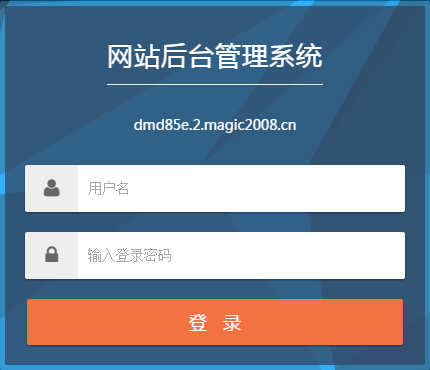
(图1.1 登陆后台界面)
|
|
备注:每一个如e宝对应都有一个二级域名,通过这个二级域名也可以访问和修改网站。
|

|
|

|
第二步:
|
成功登陆网站后台之后,在左侧后台管理菜单中点击“栏目及内容”,在“栏目及内容”下面树状结构菜单里找到需要操作的栏目,比如我们以添加“公司介绍”里的信息为例:(如图1.2所示)
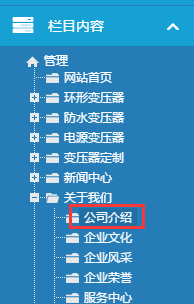
(图1.2 公司介绍)
|

|
|

|
第三步:
|
点击“公司介绍”,右侧出现一个编辑器界面(如图1.3所示)
|
|
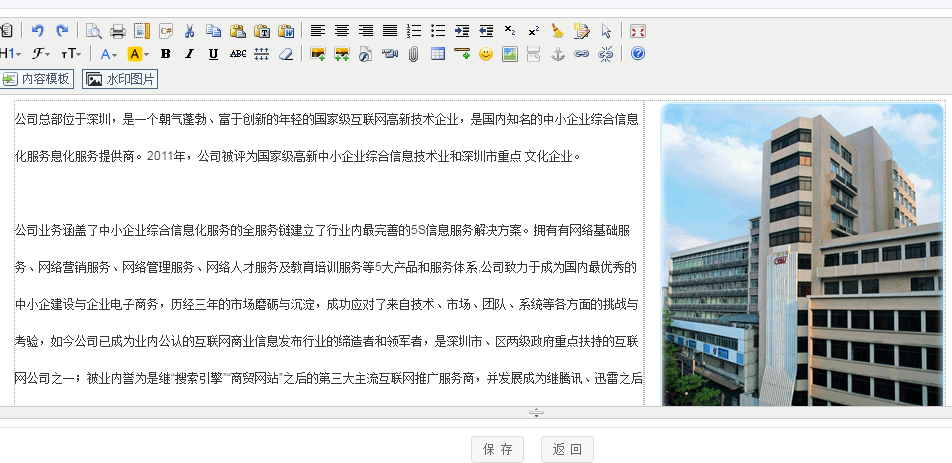
(图1.3 公司介绍内容编辑页面)
|

|
|

|
第四步:
|
选择编辑器按钮“内容模版”,点击一下,出现格式模版选择页面(如图1.4),我们选择自己需要的排版方式,然后点击“确认”,排版内容就全部导入编辑器里,最后点击保存。
|
|
|
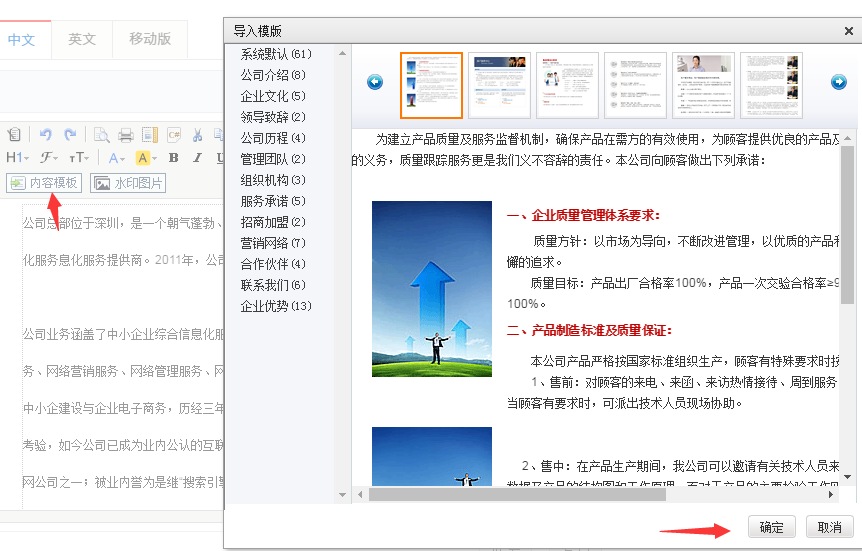
(图1.4 格式模版选择页面)
|
|
备注:在导入模版之前,建议先清空编辑器里原有资料,因为导入格式模版,并没有覆盖原有信息,只是在编辑器里新增模版信息。同时,导入的模版信息并非全部是我们需要的,导入格式模版后,我们还是需要根据客户具体情况,修改公司名称、联系电话、邮箱等信息的,建议直接选择编辑器的代码视图,把代码拷贝到Macromedia Dreamweaver 8中修改,修改好了之后再把代码复制粘贴回来。
|

|
|
|
|

|
第五步:
|
成功保存后,后台顶部点击“更新网站缓存”(如图1.5)即可全部完成:
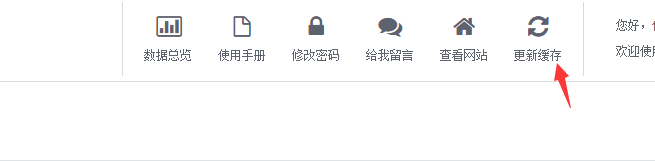
(图1.5 更新网站缓存)
|
|
|
|
备注:如e宝采用了静态缓存技术,大大提升网站的访问速度,增加网站稳定性。网站后台所有修改保存之后,需要点击“更新网站缓存”才能实时更新。如果不点击该按钮,系统会在24小时内自动生成缓存。
|

|
|
|
|